
本記事ではBlenderでミラーモディファイアーをつけている状態でUVマップもミラーにする方法についてご紹介していきたいと思います。
前提知識
本記事では主にUVマップをミラー状態にする方法についてご紹介した記事です。
そのため、UVについての基本知識は必須となっているため、まだわからないという方は先に下記の記事をご覧ください。
【初心者向け】BlenderでUV展開の基本的な使い方をご紹介! - TomoGのごちゃまぜ倉庫
ミラーをUVにも適用する方法
本章ではまず通常通りUVにもミラーを適用する方法についてご紹介していきたいと思います。
準備

まずミラーをUVにも適用するためには、オブジェクトをミラー状態にする必要があります。
そのため、上図のようにミラーをつけたオブジェクトを用意しておいてください。
モディファイアー設定

次にミラーモディファイアーの設定として【データ>ミラーU】にチェックを入れてください。これでUVもミラー状態にすることができました。
ミラーUの右にある数値はUVのどの地点で対称にするかを決めるもので、0ならば中央、1なら右端、-1なら左端となっています。
ミラーVは上下対称にしてくれるものとなっています。
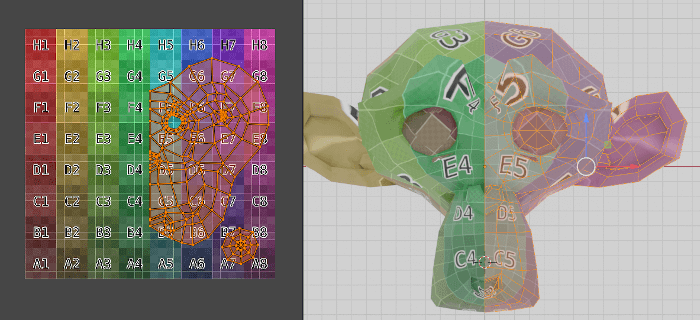
すると上図のようにUVがミラーになっていることがわかると思います。
UVエディターに表示させる
前章ではUVをミラーにする方法をご紹介しました。しかし、圧倒的にUVがミラーになっていることが分かりにくいと思います。
筆者もUVミラーになってるのか迷ってチェッカーを追加して初めて確認しました。
このUVがミラーになっているのか分かりにくい最大の原因として、ミラーされたものがUV配置として表示されないからだと思います。
そのようにミラーされたUV配置をUVエディターに表示させる方法についてご紹介します。
設定
このUVエディターでミラーされたUV配置を表示させる方法は非常に簡単です。
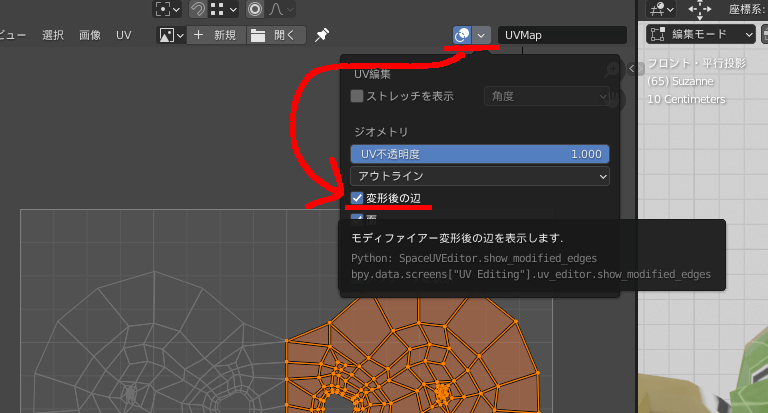
上図のようにUV名の左にあるアイコンが青くなっていることを確認し、【下矢印】マークを選択してください。
すると【UV編集】メニューを出すことができ、その中にある【変形後の辺】にチェックを入れてください。
するとミラーされたUV配置が薄い色ではありますが、表示されるようになります。
他のモディファイアーでも表示できる
この【変形後の辺】にチェックを入れると、ミラーモディファイアー以外でも変形後のUVを表示させることができます。

一番利用するであろうサブディビジョンサーフェスでも変形後のUVが見られるようになっています。
オレンジ部分が変形前のUVで、薄い色のUVは滑らかになっているのがわかると思います。
注意点
非常に便利に見える【変形後の辺】ですが、注意点が1つ存在します。
それはUV配置のエクスポートには反映されないということになります。そのため、UV配置をエクスポートしたい方は注意が必要になります。
もし変形後のUV配置をエクスポートしたい場合は、ファイルをコピーし、コピーしたファイルで各モディファイアーを適用後、UV配置をエクスポートしてください。
本記事の内容は以上となります。
UV配置をミラーにできる場合、左右対称のモデルのテクスチャを作成する手間が非常に軽減されます。なので、是非とも使ってみてください。
本記事は以上です。お疲れさまでした。